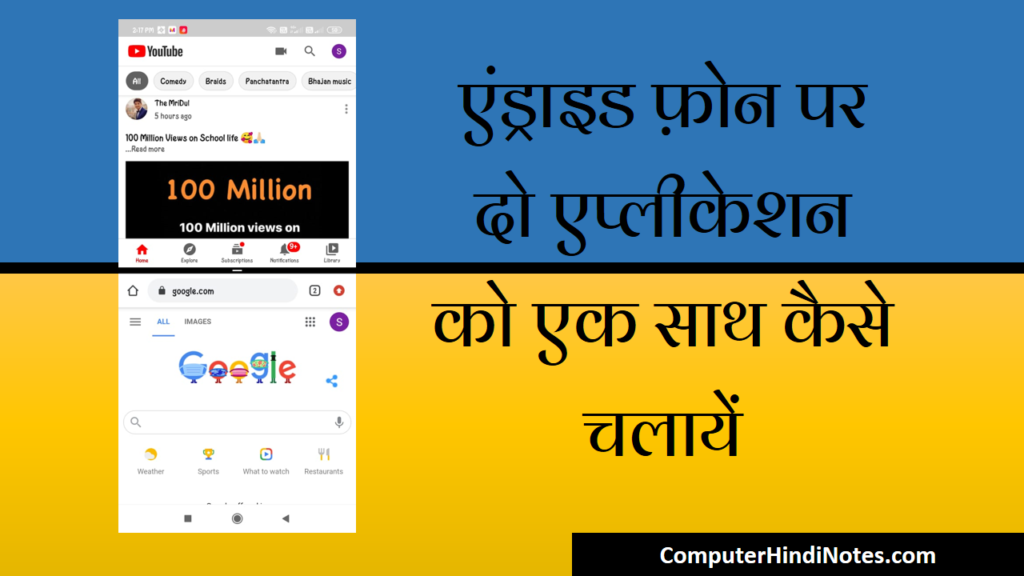कंप्यूटर से स्थायी रूप से हटाई गई फ़ाइलों को वापस कैसे प्राप्त करें
(How to recover permanently deleted files from the computer)
दोस्तों यदि आप कंप्यूटर का प्रयोग करते हैं तो आप जानते ही होंगे की आप अपने कंप्यूटर से जो भी फाइल, फोटो, या डाटा डिलीट करते हैं तो वह Recycle bin में स्टोर हो जाता हैं और आप कभी भी recycle bin से डाटा को रिकवर कर सकते हैं पर यदि आपने रीसायकल बिन से ही डाटा डिलीट कर दिया हैं तो आप दोबारा उसे एक्सेस नहीं कर सकते| हम कई बार अपने कंप्यूटर से किसी भी फाइल या डाटा को स्थाई रूप से हटाने के लिए Shift + Delete key का प्रयोग करते हैं ऐसा करने से आपका डाटा कंप्यूटर से परमानेंटली डिलीट हो जाता हैं अर्थात अब यह आपको recycle bin में भी दिखाई नहीं देंगा, लेकिन यदि आपसे धोके से डाटा स्थाई रूप से डिलीट हो जाएँ या आप रीसायकल बिन को खाली कर दें तो क्या होंगा खासकर तब जब वह डाटा आपको बहुत जरुरी हो, तोअप्को घबराने की जरुरत नहीं हैं आज हम आपको बताएँगे की आप कंप्यूटर से स्थाई रूप से डिलीट डाटा को कैसे प्राप्त कर सकते हैं|
आपको यह जानकर खुशी होगी कि आप अपनी डिलीट हुई फाइल को आसानी से प्राप्त कर सकते हैं, भले ही आपने इसे स्थायी रूप से डिलीट कर दिया हो। लोग सोचते हैं कि एक बार डाटा को स्थायी रूप से हटा देने के बाद, इसे पुनर्प्राप्त नहीं किया जा सकता है लेकिन यह सच नहीं है। आप डेटा रिकवरी सॉफ़्टवेयर की मदद से इसे वापस पा सकते हैं।
डेटा रिकवरी सॉफ़्टवेयर कैसे काम करता है?
जब भी आप कुछ डिलीट करते हैं (Shift + Delete key का उपयोग करके), तो आप डेटा को स्वयं नहीं हटाते हैं; आप केवल उस डेटा का लिंक हटाते हैं। क्योंकि ऑपरेटिंग सिस्टम का मानना है कि डेटा हटा दिया गया है और इस प्रकार यह हार्ड ड्राइव पर उपलब्ध स्थान दिखाता है।
इसलिए आपका डेटा अभी भी वहां मौजूद है, और इसे वापस प्राप्त कर सकते हैं लेकिन आप डाटा को तब तक ही रिकवर कर सकते हैं जब तक आपने डिस्क को किसी अन्य चीज़ से Overwrite नहीं किया हैं|
How to recover permanently deleted files from the computer
- इन्टरनेट पर आपको कई डेटा रिकवरी सॉफ़्टवेयर मिल जायंगे जैसे test disk, Recuva| हम अपने डाटा को रिकवर करने के लिए Recuva सॉफ्टवेयर का प्रयोग करेंगे|
- तो सबसे पहले आप अपने कंप्यूटर में Recuva सॉफ्टवेयर को इनस्टॉल कर लें|
- अब Recuva सॉफ्टवेयर को खोलें और अपने कंप्यूटर पर सभी ड्राइव पर Search location सेट करें। जल्दी परिणाम के लिए Path name प्रदान करें।
- फिर अपने सर्च प्रकार को pictures, music, documents, video, emails आदि पर क्लिक करें और स्कैन पर क्लिक करें।
- यह स्कैनिंग शुरू कर देगा, उस डेटा का चयन करें जिसे आप वापस चाहते हैं और Recover पर क्लिक करें। और कुछ सेकंड के भीतर ही आपको अपना डेटा वापस मिल जाएगा |